Win10 1903怎么手动更新升级到慢速预览版19013.1122?
[windows10] Win10 1903怎么手动更新升级到慢速预览版19013.1122?Win10 1903怎么手动更新到慢速预览版19013.1122?Win10 20H1预览版19013.1122想要更新,今天我们就来看看win10从1903升级到19013.1122的教程,需要的朋友可以参考下... 19-11-15
状态:正在等待重启
点击:立即重新启动

二、 更新:
1、因为升级前系统版本为 1903 - 19013.1,则此次升级更新为质量更新。
电脑重启以后,进入配置更新:
更新从0% ~ 30%,电脑重启一次;
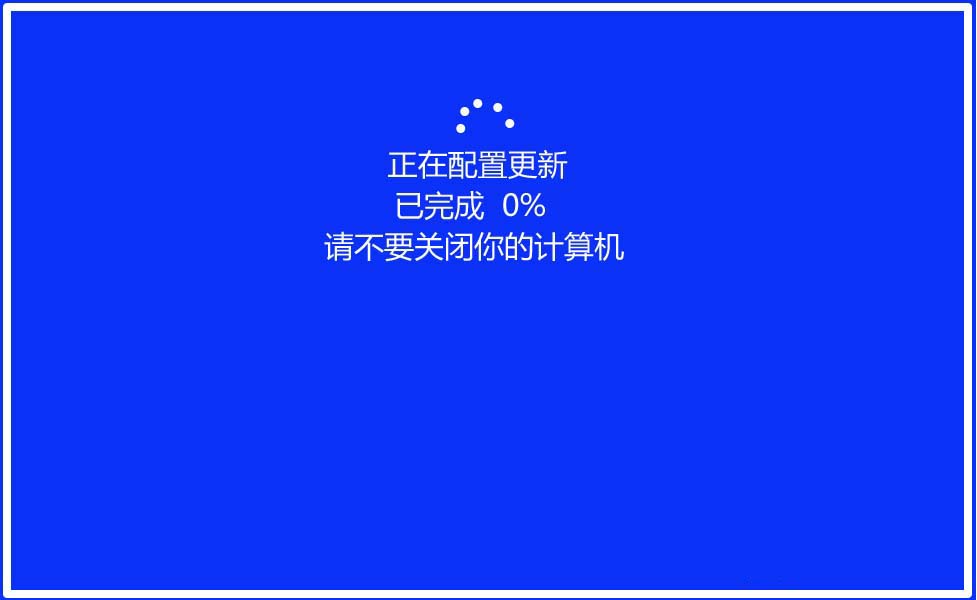
2、电脑重启以后,更新从 30% ~100%%;
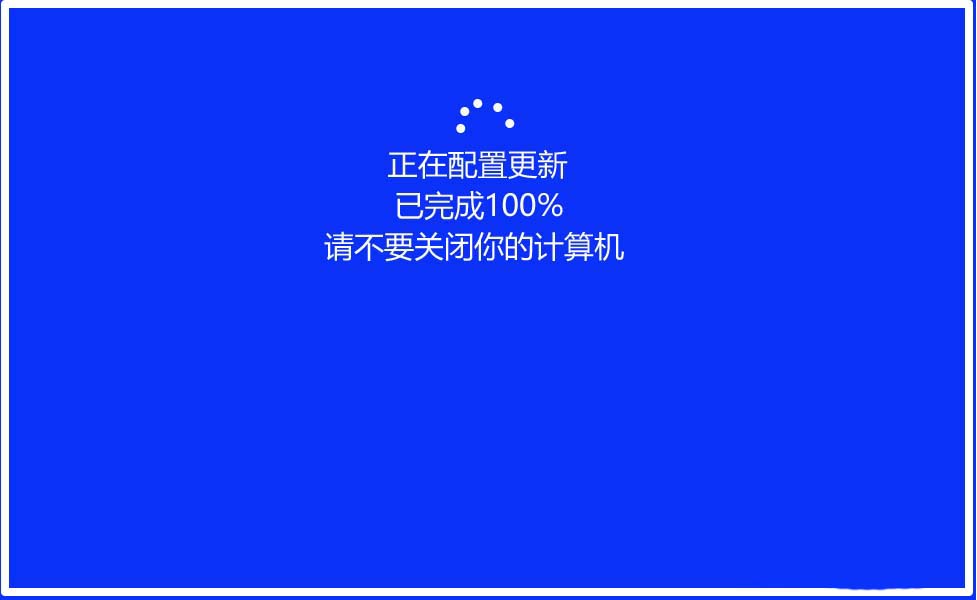
3、检查升级后系统版本
升级后的系统版本为:
cumulative update for windows 10 version next (10.0.19013.1122) (kb4529934)
于 2019/11/12 星期二 成功安装(1903 - 19013.1122)
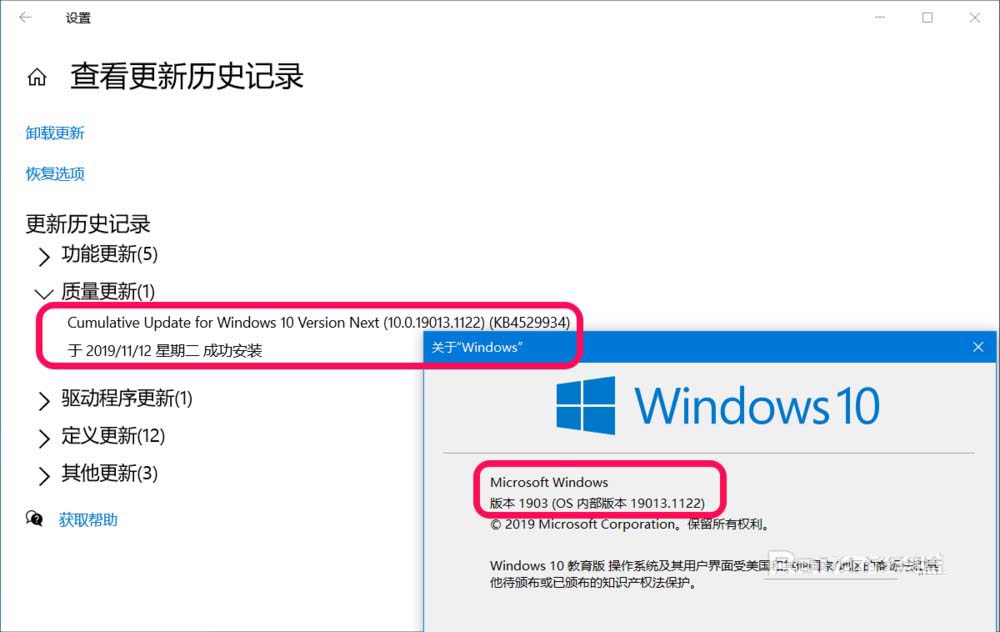
以上就是win10 1903手动更新升级到慢速预览版19013.1122的教程,希望大家喜欢,请继续关注代码网。
相关文章:
-
-
-
[windows10] Win10 20H1快速预览版19028怎么手动下载更新升级?Win10 20H1快速预览版19028怎么手动下载更新升级?快速预览版19028没有新增的功…
-
-
-
[windows10] win10怎么查看组账户属性? win10账户属性的查看方法win10怎么查看组账户属性?win10系统想要查看账户属性,该怎么查看呢?下面我们就来看看wi…
版权声明:本文内容由互联网用户贡献,该文观点仅代表作者本人。本站仅提供信息存储服务,不拥有所有权,不承担相关法律责任。
如发现本站有涉嫌抄袭侵权/违法违规的内容, 请发送邮件至 2386932994@qq.com 举报,一经查实将立刻删除。

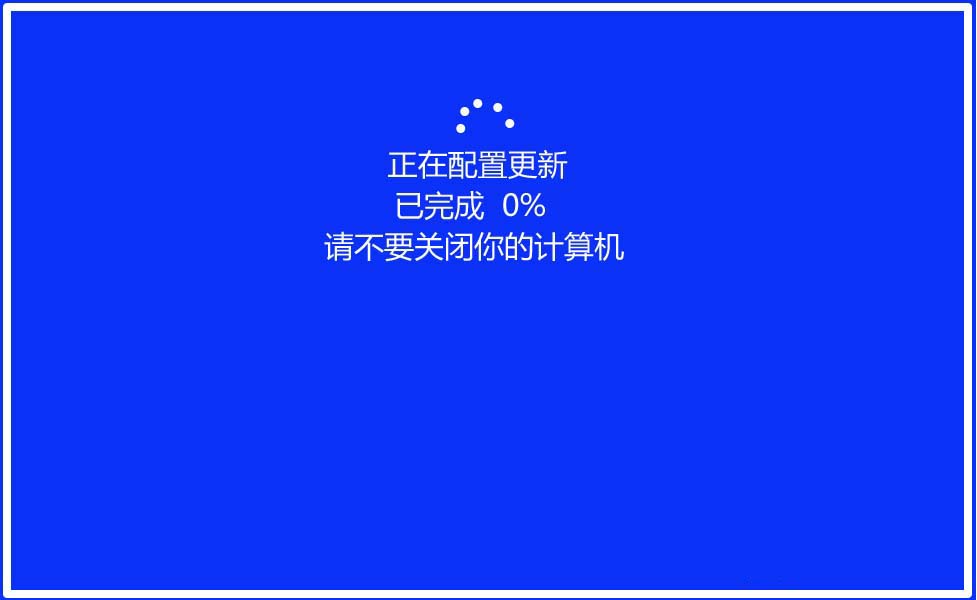
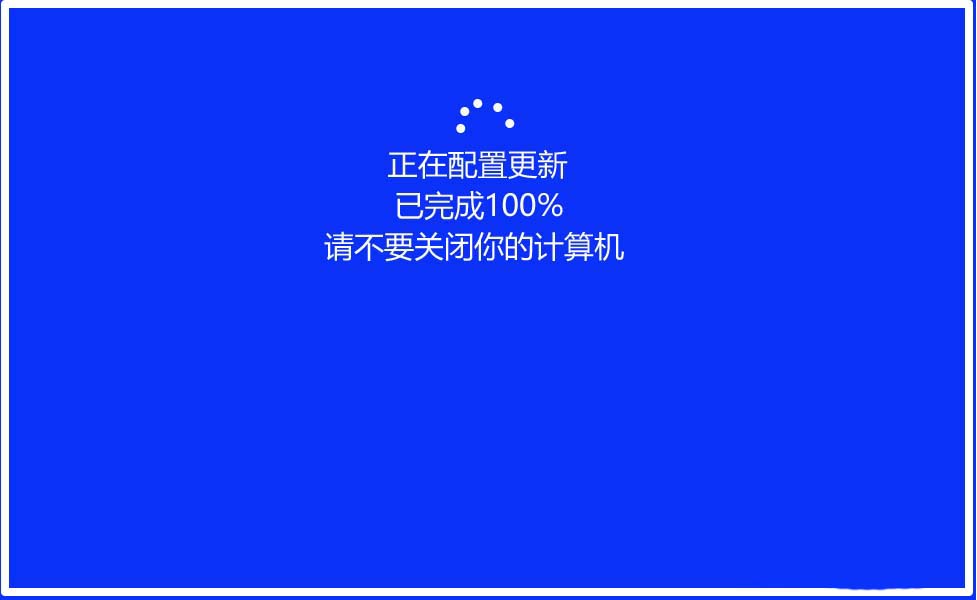
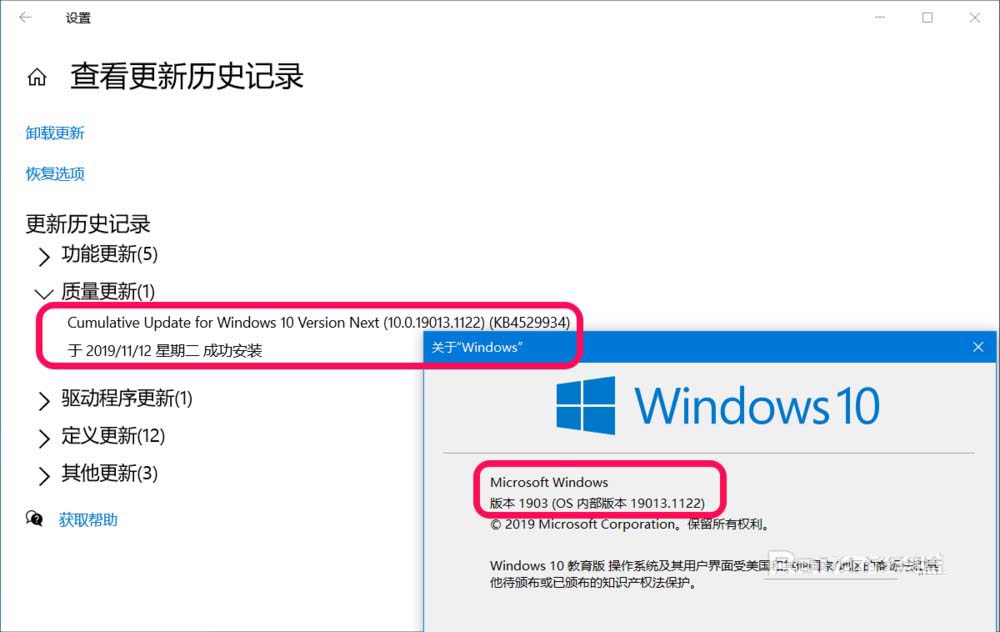





发表评论